Så här löser du problemet med att logga ut från Google Chrome
(Hur man) fixar chrome exit problem Google Chrome är en av de mest populära webbläsarna och används av miljontals användare över hela världen. Men som …
Läs artikel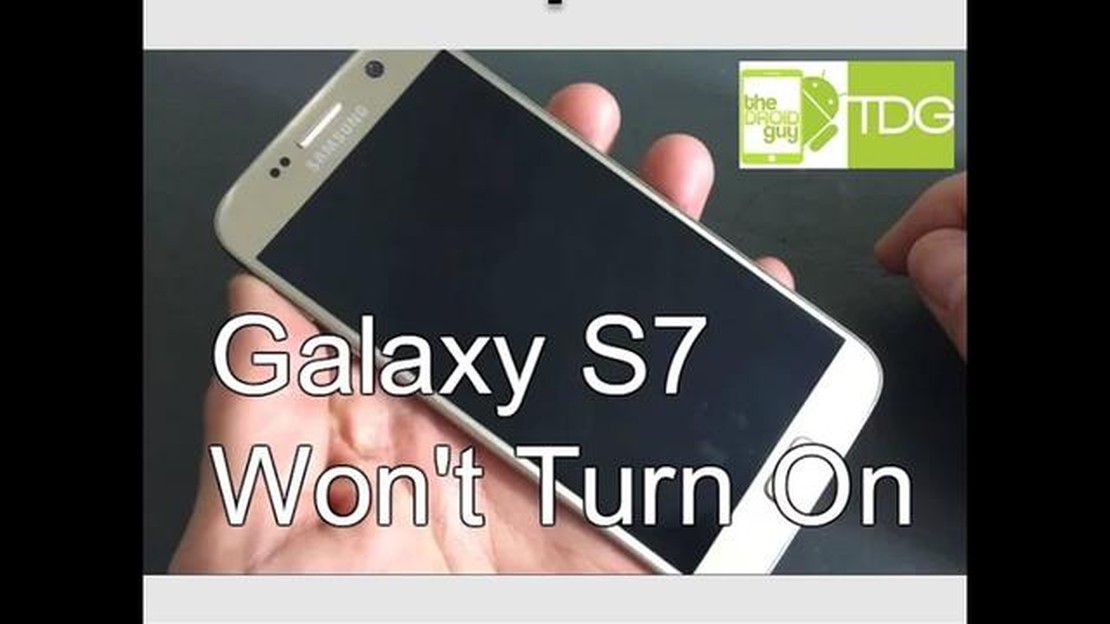
Om du upplever problem med att din Samsung Galaxy S7 Edge inte slås på eller andra strömrelaterade problem är du inte ensam. Många användare har stött på dessa problem, men oroa dig inte - det finns flera felsökningssteg du kan vidta för att lösa problemet.
Steg 1: Kontrollera strömbrytaren
Det första du bör göra är att kontrollera att strömknappen på din Samsung Galaxy S7 Edge fungerar som den ska. Håll in strömbrytaren i några sekunder för att se om telefonen slås på. Om den inte gör det, försök att ladda enheten i minst 30 minuter och försök sedan igen.
Steg 2: Kontrollera batteriet
Om telefonen fortfarande inte startar är nästa sak du bör göra att kontrollera batteriet. Se till att det är ordentligt isatt och inte skadat. Om du har ett extra batteri kan du försöka byta ut det för att se om det löser problemet. Om inte, fortsätt till nästa steg.
Steg 3: Utför en mjuk återställning
En mjuk återställning kan hjälpa till att lösa mindre programvarufel som kan orsaka att din Samsung Galaxy S7 Edge inte slås på. För att göra en mjuk återställning, tryck och håll ned volym ned-knappen och strömknappen samtidigt i ca 10 sekunder tills enheten startar om.
Steg 4: Anslut till en dator
Om telefonen fortfarande inte går att slå på kan du försöka ansluta den till en dator med en USB-kabel. Ibland kan problemet bero på en felaktig laddningsport. Genom att ansluta den till en dator kan du avgöra om problemet ligger i telefonen eller i laddningskabeln.
Om inget av dessa steg löser problemet är det möjligt att det finns ett hårdvaruproblem med din Samsung Galaxy S7 Edge. I det här fallet är det bäst att kontakta en professionell tekniker eller Samsungs supportteam för ytterligare hjälp.
Läs också: TikTok: Hur man ändrar ålder på TikTok - Android och iOS
Kom ihåg att alltid säkerhetskopiera dina viktiga data innan du försöker några felsökningssteg för att undvika att förlora värdefull information.
Om du har problem med att din Samsung Galaxy S7 Edge inte slås på eller upplever strömrelaterade problem finns det flera felsökningssteg du kan prova innan du söker professionell hjälp. Här är några lösningar på vanliga strömproblem med Galaxy S7 Edge:
Genom att följa dessa felsökningssteg bör du kunna åtgärda vanliga strömproblem med din Samsung Galaxy S7 Edge och få igång den igen.
I den här felsökningsguiden kommer vi att ta upp vanliga strömproblem med Samsung Galaxy S7 Edge och ge lösningar för att åtgärda dem. Följ stegen nedan för att felsöka och lösa enhetens strömrelaterade problem.
Läs också: Upptäck de 5 bästa matlagningsspelen från 2023 Bästa appen för matlagningsspel
Genom att följa de felsökningssteg som beskrivs ovan bör du kunna lösa vanliga strömproblem med din Samsung Galaxy S7 Edge. Om problemet kvarstår rekommenderar vi att du söker professionell hjälp från Samsung eller ett auktoriserat servicecenter.
Det kan vara frustrerande att ha strömproblem med din Samsung Galaxy S7 Edge. Det finns dock flera vanliga strömproblem som enkelt kan lösas. Här är steg-för-steg-lösningar för några av de vanligaste strömproblemen:
Genom att följa dessa steg-för-steg-lösningar kan du felsöka och lösa vanliga strömproblem med din Samsung Galaxy S7 Edge. Om problemet kvarstår rekommenderar vi att du söker professionell hjälp från ett auktoriserat servicecenter.
Om din Samsung Galaxy S7 Edge inte slås på kan du prova några felsökningssteg. Kontrollera först att batteriet är laddat. Anslut telefonen till en strömkälla och vänta i några minuter. Om batteriet är helt urladdat kan det ta lite tid innan telefonen slås på. Om detta inte fungerar kan du prova en annan laddningskabel och nätadapter. Om problemet kvarstår kan du behöva ta med telefonen till en tekniker för ytterligare diagnos och reparation.
Om din Samsung Galaxy S7 Edge stängs av slumpmässigt kan det finnas flera möjliga orsaker. Kontrollera först om telefonens batteri är svagt. Om batterinivån är låg kan telefonen stängas av för att spara ström. Om det inte är batteriet som är problemet kan det vara ett problem med programvaran eller en felaktig strömknapp. Försök att utföra en programuppdatering eller en fabriksåterställning för att se om problemet kvarstår. Om problemet kvarstår kan du behöva kontakta Samsungs kundsupport eller ta med telefonen till en tekniker för ytterligare hjälp.
Om din Samsung Galaxy S7 Edge inte laddas kan du prova följande felsökningssteg. Kontrollera först om din laddningskabel och nätadapter fungerar som de ska. Prova att använda en annan kabel och adapter för att se om det löser problemet. Om det inte gör det kan du försöka rengöra telefonens laddningsport med en mjuk borste eller tryckluft. Ibland kan ludd eller smuts samlas i laddningsporten och förhindra korrekt laddning. Om allt annat misslyckas kan du behöva lämna in telefonen till en tekniker för ytterligare diagnos och reparation.
Det är normalt att en smartphone blir lite varm när den laddas, men om din Samsung Galaxy S7 Edge blir för varm kan det vara en anledning till oro. För hög värme kan skada batteriet och andra interna komponenter i telefonen. Prova att använda en annan laddningskabel och adapter för att se om det hjälper. Undvik att använda telefonen medan den laddas och se till att du använder en originalladdare från Samsung. Om problemet kvarstår kan du behöva lämna in telefonen till en tekniker för ytterligare bedömning och reparation.
Om din Samsung Galaxy S7 Edge inte går att slå på efter att du tappat den är det möjligt att stöten orsakade skador på telefonens interna komponenter. Försök att utföra en mjuk återställning genom att hålla in strömknappen och volym ned-knappen samtidigt i cirka 10 sekunder. Om telefonen fortfarande inte slås på kan du behöva ta den till en tekniker för ytterligare bedömning och reparation. Att tappa en telefon kan orsaka olika problem, så det är bäst att låta en fackman kontrollera den för att fastställa skadans omfattning.
(Hur man) fixar chrome exit problem Google Chrome är en av de mest populära webbläsarna och används av miljontals användare över hela världen. Men som …
Läs artikelSå här åtgärdar du fel 0x80070005 på Xbox Series X Om du är en Xbox Series X-ägare kan du ha stött på fel 0x80070005 vid någon tidpunkt. Det här felet …
Läs artikelHur man laddar ner academia edu-filer utan att logga in (prenumerera) 2023 Academia.edu är en plattform för att dela akademisk forskning. Den ger …
Läs artikelBtscene proxy spegel webbplatser avblockera btscene. Utan tvekan finns det många människor som någonsin har varit tvungna att möta problemet med …
Läs artikelVerizon Grandfathered Obegränsad vs Ny Obegränsad Dataplan: Ska jag byta? När det gäller att välja en dataplan erbjuder Verizon två alternativ: …
Läs artikelJämförelse mellan smarta strömbrytare och dimmers: vilken enhet ska du föredra? Modern teknik gör det möjligt för oss att göra våra liv bekvämare och …
Läs artikel